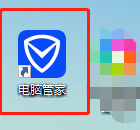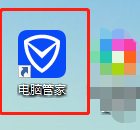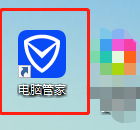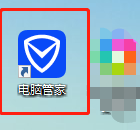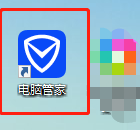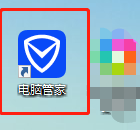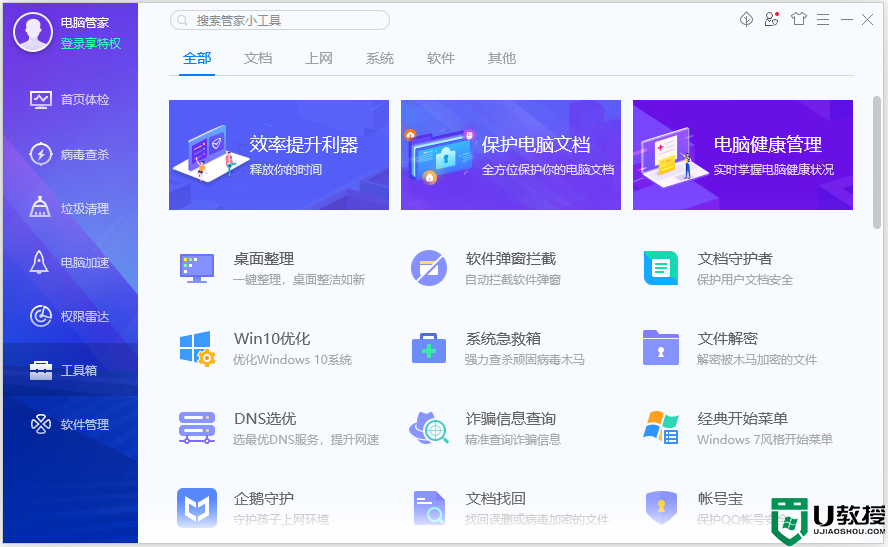电脑管家误删的文件怎么恢复 腾讯管家误删怎么还原
时间:2021-03-08作者:fang
使用电脑管家时误删文件是很多小伙伴都可能出现的问题,即使我们在谨慎和小心,都不可避免的会出错。那电脑管家误删的文件怎么恢复呢?有不少的网友不是很清楚具体的操作步骤,所以今天本文为大家分享的就是关于腾讯管家误删的还原方法。
具体方法如下:
1、打开电脑,我们找寻到电脑管家,点下它图标,开启,如图。
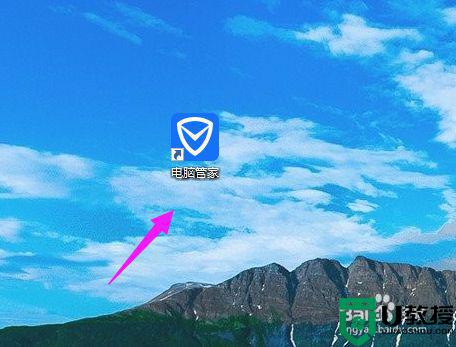
2、在电脑管家这,我们点下【工具箱】,如图。
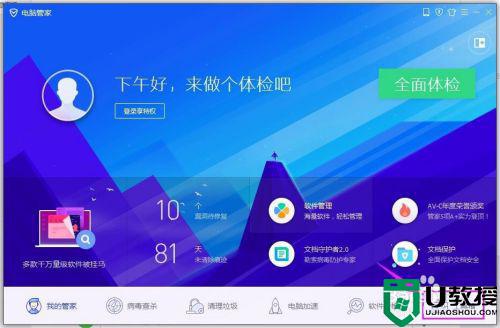
3、在【工具箱】,我们找寻到【文档找回】,如图。
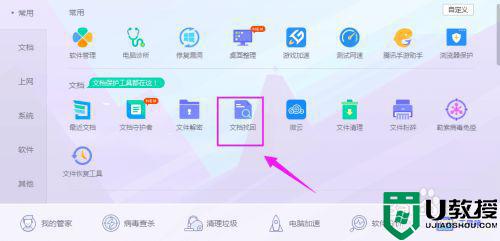
4、我们接着选择【误删文档找回】,如图。
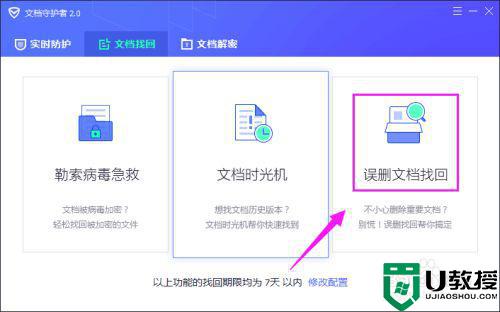
5、我们勾选我们自己需要恢复的照片或者文件夹,如图。
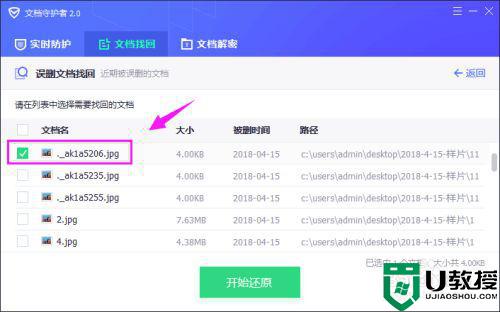
6、我们接着点下【恢复还原】,我们的文件就会恢复好。
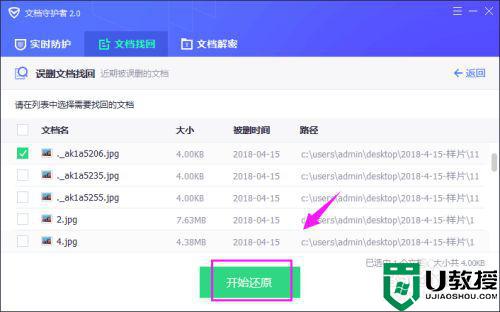
关于关于腾讯管家误删的还原方法就为大家分享到这里啦,有需要的网友可以按照上面的步骤来操作哦。